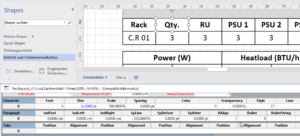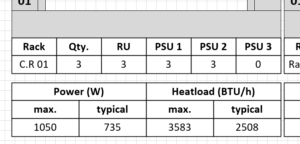Schritt VIII
Und wie beschriftet man die neue erzeugten Rechtecke? Diese Aufgabe ist einfach – hierfür steht die Eigenschaft Text des Shapes zur Verfügung.
Und wie formatiert man es? Indem die entsprechenden Zellen des ShapeSheets mit den entsprechenden Werten gefüllt werden.
Tipp: Wenn Sie nicht wissen, welche Zelle für welches Schriftattribut zuständig ist, öffnen Sie das ShapeSheet, ändern in Visio die Formatierung und suchen im ShapeSheet den Zellwert, der nun nicht mehr schwarz, sondern blau ist.
Und das kann man so programmieren. Beispielsweise in einer ausgelagerten Prozedur:
Private Sub ShapeEinrichten(vsShape As Shape, Text As String, Optional Fett As String)
With vsShape
.AddSection visSectionUser
.AddRow visSectionUser, visRowFirst, 0
.Section(visSectionUser).Row(0).Name = „Windelband“
.Text = Text ‚ — Text
.Cells(„Para.HorzAlign“).FormulaU = „=1“ ‚ — zentriert
.Cells(„Char.Size“).FormulaU = „=“ & ActivePage.PageSheet.Cells(„User.Schriftgroesse“).ResultInt(„“, 0) & “ pt“ ‚ — Schriftgrad
If Fett = „fett“ Then
.Cells(„Char.Style“).FormulaU = „=17“ ‚ — fett
End If
.Cells(„LockMoveX“).FormulaU = „=1“ ‚ — sperren
.Cells(„LockMoveY“).FormulaU = „=1“ ‚ — sperren
End With